很多用户都进行了win7 64位旗舰版下载,下载之后在使用的过程中也会遇到各种各样的问题,反应比较多的就是内存空间消耗过大以及CPU占用率高等等,这些问题一旦没有及时进行解决那么就会影响系统的正常运行,导致上网速度变慢很多。那么win7旗舰版存储空间消耗大如何解决呢?下面来了解一下吧。
1、随意打开一个文件,找到上面的“工具”选项并直接打开,这时候会弹出一个菜单,在里面找到“文件夹选项”并选中,如图:
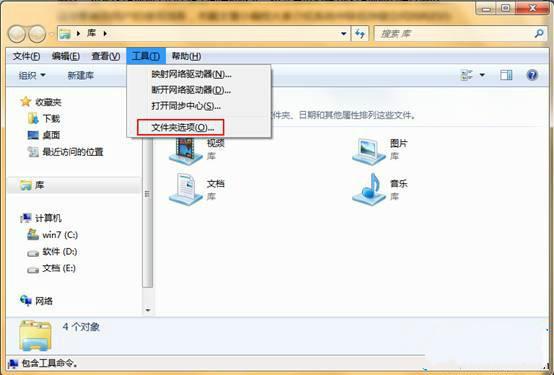
2、文件夹选项里面选中“查看”,接着转向高级设置窗口,把里面的“始终显示图标,从不显示缩略图”选项前面的勾勾去了,然后就单击“应用—确定”按键,如图:
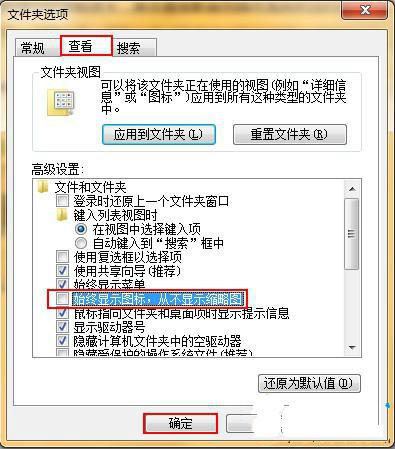
3、将文件夹关闭,接着单击桌面左下方“开始”按键,再单击“运行”,如图:
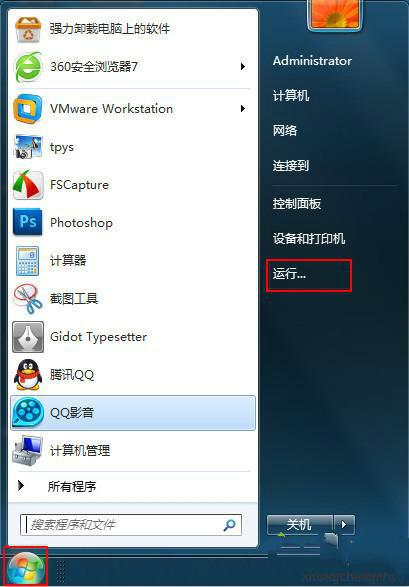
4、在框框里面输进去“cmd”指令,然后单击回车键,如图:
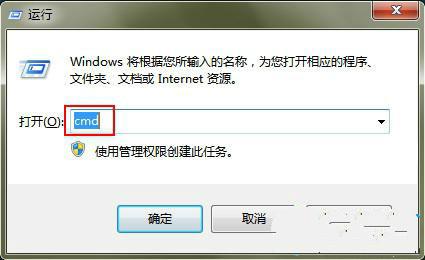
5、这时候就来到了命令提示符窗口,在里面输进去“powercfg –h off”指令,点击回车键,如图:

上面的步骤完成之后,就能够把缩略图关闭了,同时可以让系统休眠,这时候系统的内存消耗就会降低很多,保证了正常的上网。